Autor:
Eric Farmer
Data Utworzenia:
7 Marsz 2021
Data Aktualizacji:
1 Lipiec 2024
![Jak zrobić znak specjalny na klawiaturze? Lista przydatnych skrótów [Poradnik]](https://i.ytimg.com/vi/66bR7ceRJXI/hqdefault.jpg)
Zawartość
- Kroki
- Metoda 1 z 4: Windows
- Metoda 2 z 4: macOS
- Metoda 3 z 4: iPhone
- Metoda 4 z 4: Android
- Porady
- Ostrzeżenia
W tym artykule pokażemy, jak wprowadzać znaki w polu tekstowym na komputerze lub smartfonie.
Kroki
Metoda 1 z 4: Windows
 1 Otwórz menu startowe
1 Otwórz menu startowe  . Kliknij logo Windows w lewym dolnym rogu ekranu.
. Kliknij logo Windows w lewym dolnym rogu ekranu.  2 Znajdź tabelę symboli. Wchodzić stół w pasku wyszukiwania menu Start.
2 Znajdź tabelę symboli. Wchodzić stół w pasku wyszukiwania menu Start.  3 Kliknij tabela symboli. Ta opcja pojawi się u góry menu Start. Otworzy się okno "Tabela symboli".
3 Kliknij tabela symboli. Ta opcja pojawi się u góry menu Start. Otworzy się okno "Tabela symboli". 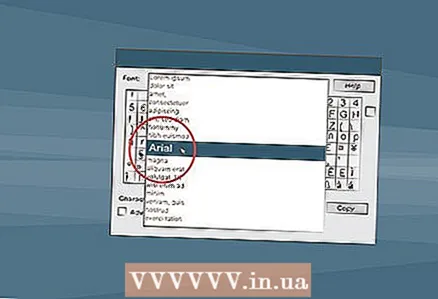 4 Wybierz popularną czcionkę. Kliknij menu Czcionka u góry okna mapy znaków, a następnie wybierz z menu zwykłą czcionkę (na przykład Arial).
4 Wybierz popularną czcionkę. Kliknij menu Czcionka u góry okna mapy znaków, a następnie wybierz z menu zwykłą czcionkę (na przykład Arial). - Zrób to, ponieważ mniej popularne czcionki zawierają znaki, których niektóre programy nie obsługują.
 5 Znajdź żądany symbol. Przewiń listę symboli, aby znaleźć żądany symbol.
5 Znajdź żądany symbol. Przewiń listę symboli, aby znaleźć żądany symbol.  6 Wybierz symbol. Aby to zrobić, kliknij go. Symbol nieznacznie się powiększy.
6 Wybierz symbol. Aby to zrobić, kliknij go. Symbol nieznacznie się powiększy.  7 Kliknij Wybierać. Ten przycisk znajduje się na dole okna. Symbol zostanie dodany do pola tekstowego Do kopiowania.
7 Kliknij Wybierać. Ten przycisk znajduje się na dole okna. Symbol zostanie dodany do pola tekstowego Do kopiowania.  8 Kliknij Kopiuj. Ten przycisk znajduje się w prawym dolnym rogu. Symbol zostanie skopiowany do schowka.
8 Kliknij Kopiuj. Ten przycisk znajduje się w prawym dolnym rogu. Symbol zostanie skopiowany do schowka.  9 Wstaw symbol. Otwórz dokument lub stronę internetową z polem tekstowym, a następnie kliknij klawisz kontrolny+Vaby wstawić znak.
9 Wstaw symbol. Otwórz dokument lub stronę internetową z polem tekstowym, a następnie kliknij klawisz kontrolny+Vaby wstawić znak.
Metoda 2 z 4: macOS
 1 Otwórz dokument lub stronę internetową z polem tekstowym. Aby wprowadzić znak na komputerze Mac, musisz najpierw otworzyć aplikację, dokument lub stronę internetową z polem tekstowym.
1 Otwórz dokument lub stronę internetową z polem tekstowym. Aby wprowadzić znak na komputerze Mac, musisz najpierw otworzyć aplikację, dokument lub stronę internetową z polem tekstowym.  2 Umieść kursor. Kliknij w miejscu, w którym chcesz wprowadzić znak w dokumencie.
2 Umieść kursor. Kliknij w miejscu, w którym chcesz wprowadzić znak w dokumencie.  3 Kliknij Reszta. Tę opcję znajdziesz u góry ekranu. Otworzy się menu.
3 Kliknij Reszta. Tę opcję znajdziesz u góry ekranu. Otworzy się menu. - Możesz także kliknąć Kontrola+⌘ Polecenie+Przestrzeń i pomiń następny krok.
 4 Kliknij Emoji i symbole. Znajduje się na dole menu. Otworzy się okno Emoji i symbole.
4 Kliknij Emoji i symbole. Znajduje się na dole menu. Otworzy się okno Emoji i symbole.  5 Kliknij ⌘. Ta ikona znajduje się w prawym górnym rogu okna. Otworzy się nowe okno z kategoriami symboli.
5 Kliknij ⌘. Ta ikona znajduje się w prawym górnym rogu okna. Otworzy się nowe okno z kategoriami symboli. - Pomiń ten krok, jeśli widzisz już kategorie symboli w lewym okienku okna.
 6 Wybierz kategorię symboli. Aby to zrobić, kliknij żądaną kategorię w lewym panelu.
6 Wybierz kategorię symboli. Aby to zrobić, kliknij żądaną kategorię w lewym panelu. - Na przykład, aby wprowadzić ikonę waluty, kliknij Symbole walut w lewym okienku.
 7 Znajdź żądany symbol. Aby to zrobić, przewiń listę symboli i znajdź w niej żądany symbol.
7 Znajdź żądany symbol. Aby to zrobić, przewiń listę symboli i znajdź w niej żądany symbol.  8 Kliknij dwukrotnie żądany symbol. Pojawi się tam, gdzie znajduje się kursor.
8 Kliknij dwukrotnie żądany symbol. Pojawi się tam, gdzie znajduje się kursor.
Metoda 3 z 4: iPhone
 1 Otwórz dokument lub aplikację z polem tekstowym. Uruchom aplikację, w której chcesz wprowadzić znak, a następnie wybierz korespondencję lub dokument (jeśli to konieczne).
1 Otwórz dokument lub aplikację z polem tekstowym. Uruchom aplikację, w której chcesz wprowadzić znak, a następnie wybierz korespondencję lub dokument (jeśli to konieczne).  2 Otwórz klawiaturę ekranową. Aby to zrobić, dotknij pola tekstowego lub dokumentu.
2 Otwórz klawiaturę ekranową. Aby to zrobić, dotknij pola tekstowego lub dokumentu. - Jeśli edytujesz dokument, kliknij miejsce, w którym chcesz wprowadzić znak.
 3 Uzyskiwać 123. Ten przycisk znajduje się w lewym dolnym rogu klawiatury. Zmieni się z alfabetycznego na alfanumeryczny.
3 Uzyskiwać 123. Ten przycisk znajduje się w lewym dolnym rogu klawiatury. Zmieni się z alfabetycznego na alfanumeryczny.  4 Kliknij #+=. Ten przycisk znajduje się w lewym dolnym rogu klawiatury. Przełączy się z numerycznego na symboliczny.
4 Kliknij #+=. Ten przycisk znajduje się w lewym dolnym rogu klawiatury. Przełączy się z numerycznego na symboliczny.  5 Wybierz symbol. Stuknij żądany znak, a pojawi się on w polu tekstowym lub dokumencie.
5 Wybierz symbol. Stuknij żądany znak, a pojawi się on w polu tekstowym lub dokumencie. - Jeśli żądanego znaku nie ma, dotknij i przytrzymaj podobny znak, aby wyświetlić jego opcje. Na przykład naciśnij i przytrzymaj znak zapytania, aby otworzyć menu z odwróconym znakiem zapytania. Aby wprowadzić znak z takiego menu, przesuń palcem w górę, aby wybrać znak, a następnie zdejmij palec z ekranu.
Metoda 4 z 4: Android
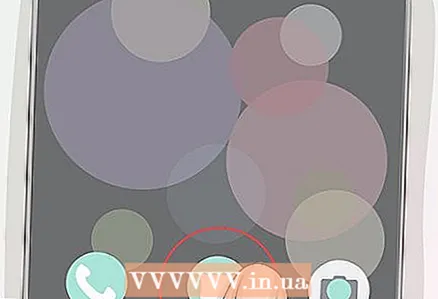 1 Otwórz dokument lub aplikację z polem tekstowym. Uruchom aplikację, w której chcesz wprowadzić znak, a następnie wybierz korespondencję lub dokument (jeśli to konieczne).
1 Otwórz dokument lub aplikację z polem tekstowym. Uruchom aplikację, w której chcesz wprowadzić znak, a następnie wybierz korespondencję lub dokument (jeśli to konieczne).  2 Otwórz klawiaturę ekranową. Aby to zrobić, dotknij pola tekstowego lub dokumentu.
2 Otwórz klawiaturę ekranową. Aby to zrobić, dotknij pola tekstowego lub dokumentu. - Na przykład, aby wprowadzić znak w wiadomości tekstowej, uruchom aplikację Wiadomości, wybierz kontakt lub rozmowę, a następnie dotknij pola tekstowego na dole ekranu.
- Jeśli edytujesz dokument, kliknij miejsce, w którym chcesz wprowadzić znak.
 3 Uzyskiwać ?123. Ten przycisk znajduje się w lewym dolnym rogu klawiatury. Zmieni się z alfabetycznego na numeryczny.
3 Uzyskiwać ?123. Ten przycisk znajduje się w lewym dolnym rogu klawiatury. Zmieni się z alfabetycznego na numeryczny. - Naciśnij przycisk „!#1” na klawiaturze smartfona Samsung.
 4 Znajdź żądany symbol. Aby to zrobić, poszukaj go na klawiaturze.
4 Znajdź żądany symbol. Aby to zrobić, poszukaj go na klawiaturze. - Jeśli poszukiwanego znaku nie ma, dotknij i przytrzymaj podobny znak, aby wyświetlić jego opcje. Na przykład naciśnij i przytrzymaj znak zapytania, aby otworzyć menu z odwróconym znakiem zapytania. Ta metoda nie działa na klawiaturach smartfonów Samsung.
 5 Otwórz dodatkową stronę z symbolami (jeśli to konieczne). Jeśli żądanego znaku nie ma na klawiaturze, naciśnij „= " w lewym dolnym rogu klawiatury, aby przejść do drugiej strony znaków.
5 Otwórz dodatkową stronę z symbolami (jeśli to konieczne). Jeśli żądanego znaku nie ma na klawiaturze, naciśnij „= " w lewym dolnym rogu klawiatury, aby przejść do drugiej strony znaków. - Na klawiaturze Samsung naciśnij 1/2.
 6 Wybierz symbol. Stuknij żądany znak, a pojawi się on w polu tekstowym lub dokumencie.
6 Wybierz symbol. Stuknij żądany znak, a pojawi się on w polu tekstowym lub dokumencie. - Aby wprowadzić znak z menu otwieranego po przytrzymaniu podobnego znaku, przesuń palec w górę, a następnie w lewo lub w prawo, aby wybrać znak, a następnie zdejmij palec z ekranu.
Porady
- Jeśli znajdziesz symbol w Internecie, wybierz go. Teraz skopiuj symbol - kliknij klawisz kontrolny+C (Windows) lub ⌘ Polecenie+C (Prochowiec). Następnie wklej - naciśnij klawisz kontrolny+V lub ⌘ Polecenie+V... Zazwyczaj tę metodę można zastosować w edytorach testów, takich jak Microsoft Word lub Google Docs.
Ostrzeżenia
- Niektórych znaków nie można wprowadzić w niektórych polach tekstowych.



